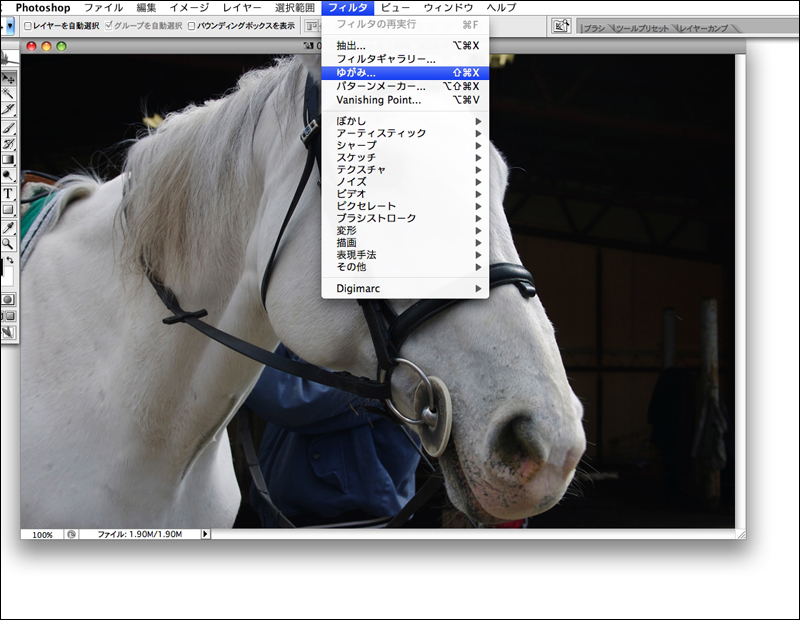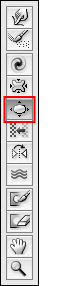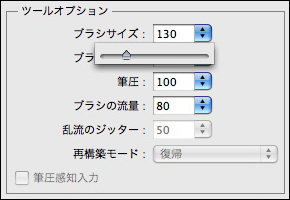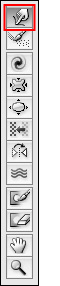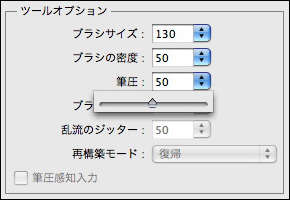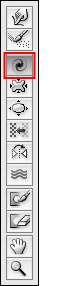Technique05 変形の基本
04 ゆがみフィルタを使った画像加工
ゆがみフィルタとは、元画像の印象を残しながら画像を部分的に変形する機能だ。指定したツールで画像をドラッグすると、画像を飴のように変形してさまざまな形に加工することができる。ゆがみフィルタのコントロールは若干難易度が高いが、上手に使えば人物の表情を違和感無く変化させるといった高度なレタッチワークも可能になる。
ゆがみフィルタの適用
ゆがみフィルタを適用して画像を部分的に変形してみよう。ゆがみフィルタを適用するダイアログでは、専用のツールを使って画像をドラッグして変形を適用する。ここでは扱いやすい「前方ワープツール」や「膨張ツール」、「渦ツール」を使って馬の目元と口元を変形して笑顔にする。
1.加工する画像を開き、フィルタメニュー→“ゆがみ...”を実行してダイアログを開く。
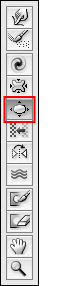
(1)
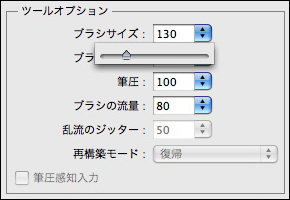
(2)

(3)

(4)
2.ダイアログ左上にあるツールボックスから膨張ツールを選択し、ダイアログ右にある[ツールオプション]でブラシサイズを調節する。馬の目よりもひと回り大きくなるように設定するとよいだろう。馬の目をクリックしたままにすると膨張して大きくなる。
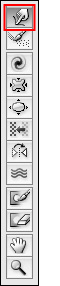
(1)
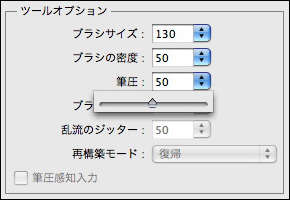
(2)

(3)

(4)
3.続いて前方ワープツールで目の下から上方向へドラッグすると、画像が押し上げられるように変形する。ピクセルが崩れてしまう場合は、[ツールオプション]の[筆圧]を弱くしておくとよい。
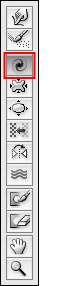
(1)

(2)

(3)
4.最後に渦ツールを使って口元の笑みを加工する。口の端を渦ツールで押し続けると、画像が旋回して笑ったような表情になる。なお、通常は右回転で旋回するが、optionキーを押しながら渦ツールを押すと左回転になる。

加工前

加工後
5.変形を最初からやり直すには、[再構築オプション]の[すべてを復元]をクリックする。その隣にある[再構築]ボタンは、クリックするたびに変形の度合いを緩やかにすることができる。
point! マスクを使って保護する
変形したくない部分にはマスクを設定して保護しておこう。ゆがみダイアログの左にあるマスクツールで保護したい部分をドラッグすればよい。不要なマスクはマスク解除ツールで消去することができる。